Контроль остатков — это функционал, позволяющий указать минимальные необходимые остатки по сырью или продукции на точке. К примеру, важно, чтобы муки было не менее 100 килограмм, а творога — не менее 10. После указания минимальных остатков можно создавать заявки поставщикам на сырье или другим точкам на перемещение продукции.
Настроить контроль остатков можно по нескольким параметрам:
- минимальные остатки — минимально допустимый остаток позиции для все точек;
- максимальные остатки — максимально допустимый остаток позиции для все точек;
- отдельные настройки по адресам — максимальный и/или минимальный остаток позиции для каждого адреса отдельно;
- общие настройки с исключением по адресам — единый минимальный и/или максимальный остаток позиции с отдельными значениями для выбранного адреса;
- различные настройки для дней недели — минимально допустимые остатки для каждого дня недели;
- различные остатки для каждого часа — минимально допустимый остаток на каждый час работы точки.
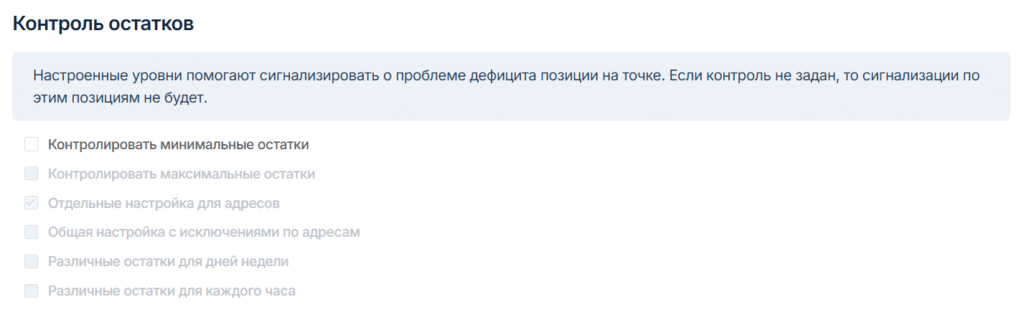
Минимальные остатки
Для указания минимального остатка зайдите в номенклатурную позицию — блок Контроль остатков и нажмите на галочку Контролировать минимальные остатки. Вы можете сделать отдельные настройки для каждого адреса и дня недели — для этого поставьте необходимые галочки.
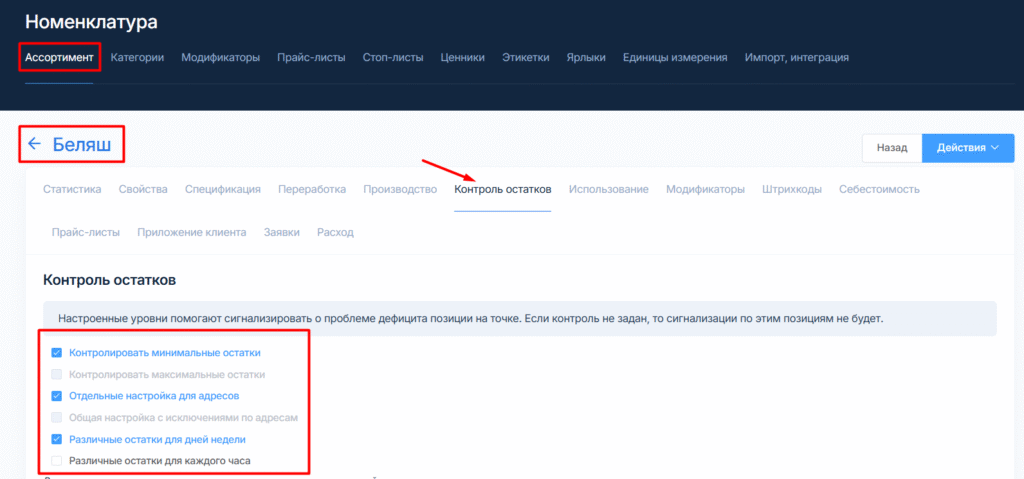
Обратите внимание, что
Укажите рекомендуемые остатки по адресам и дням недели.
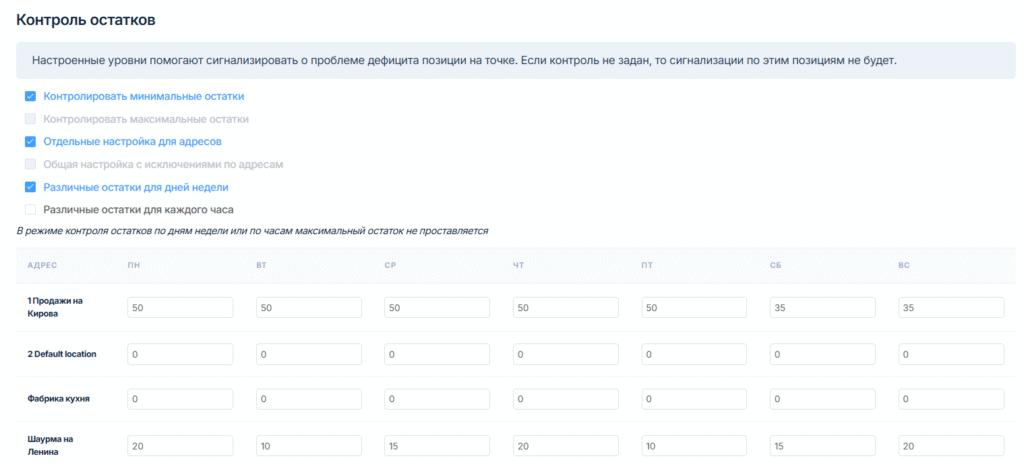
Выставьте настройки заявок. Укажите условия поставки:
- минимальная партия — к примеру, поставка муки может быть от 400 килограмм. Если в заявке будет указано 300 килограмм, программа увеличит до 400;
- кратность — мука поставляется в мешках по 50 килограмм. Если сотрудник укажет 420 килограмм, программа округлит до 450;
- заказ до запаса дней — допустим, торт может хранится 2 дня, значит, мы можем его заказывать до запаса 2-х дней.
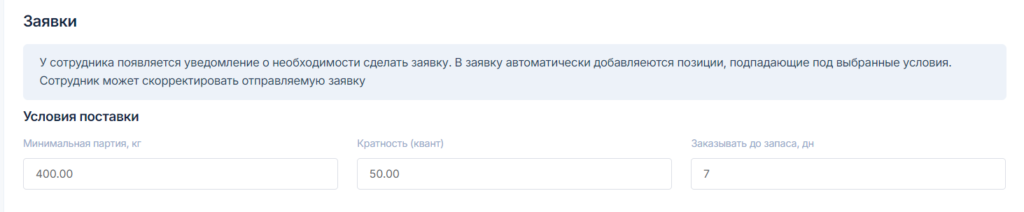
Укажите оставшиеся настройки:
- дни, когда позиция может быть добавлена;
- время, когда на планшете у сотрудника появится уведомление о необходимости сделать заявку;
- влияние текущих остатков на заявку. Если поставить галочку, то при достаточном количестве остатков рекомендация по позиции отображена не будет, но вручную можно будет добавить ее в заявку;
- кому по умолчанию уходит заявка — выберите поставщика или внутренний адрес.
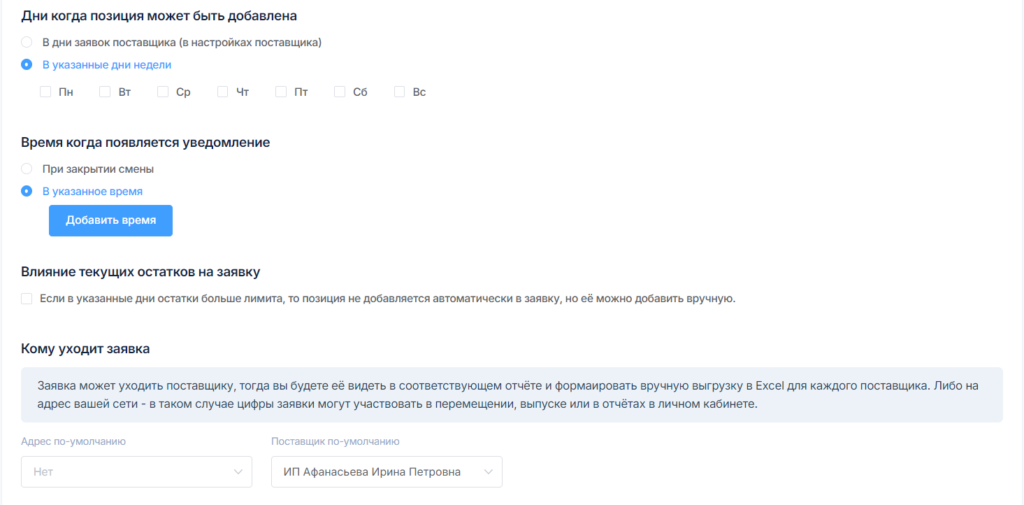
Сохраните выставленные настройки. После этого в разделе Склад — Контроль остатков вы увидите текущие остатки и рекомендованные, а также увидите, есть ли заявка.
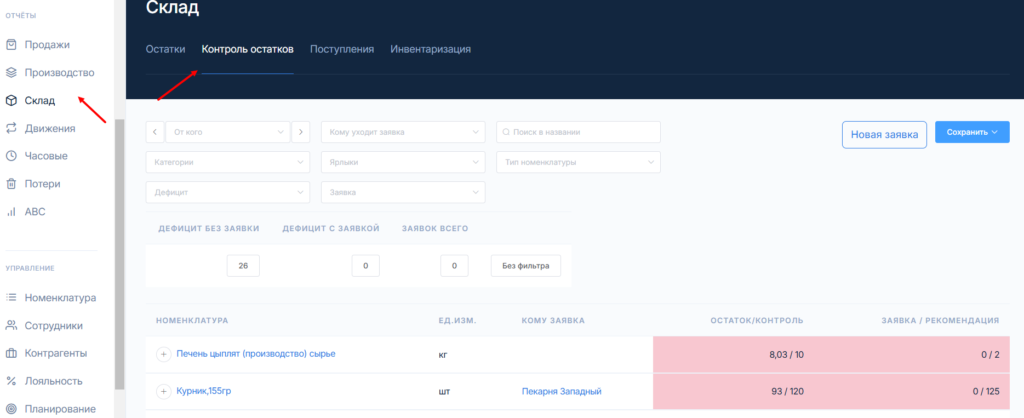
Создание заявки
В личном кабинете вы можете создать заявку из раздела Склад — Контроль остатков или в разделе Журнал документов.
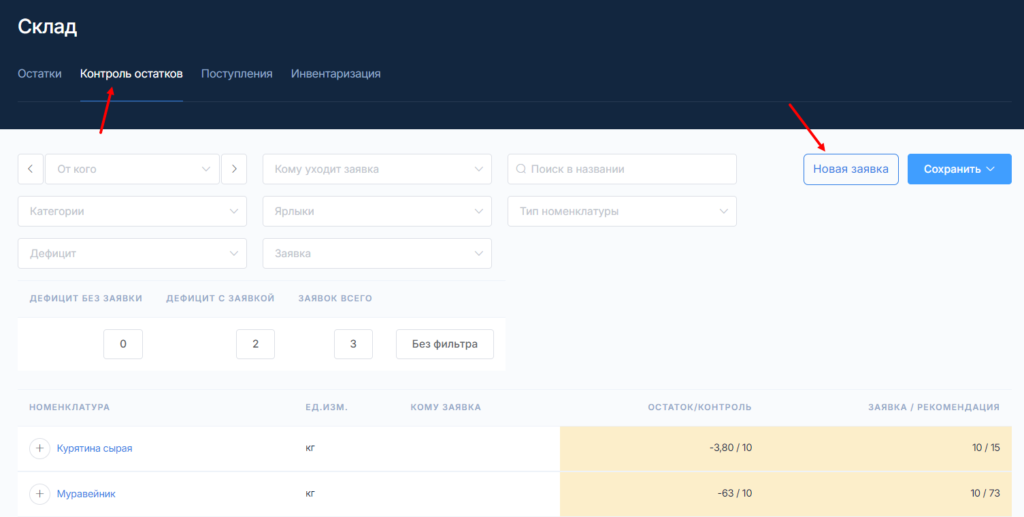
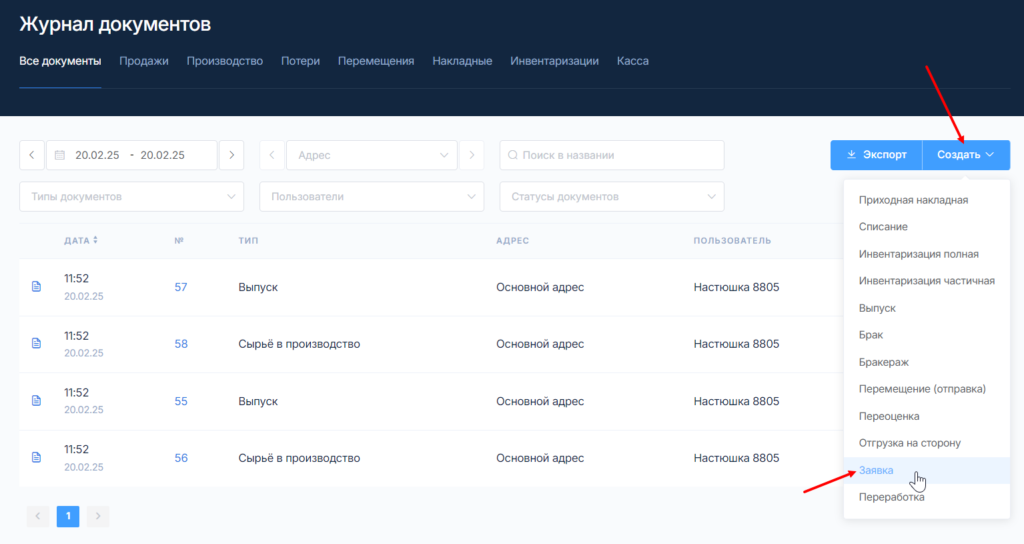
Если вы настроили контроль остатков, при создании заявки будет отображена рекомендация по заказу. Выберите адрес и найдите необходимую позицию.
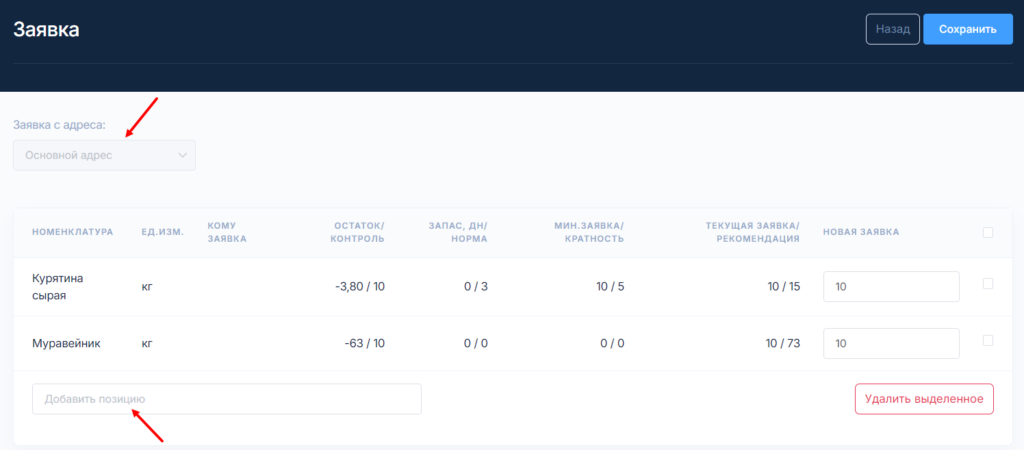
Ниже можно увидеть рекомендации и добавить позицию в заявку по нажатию на галочку. После добавления всех необходимых позиций нажмите Сохранить.
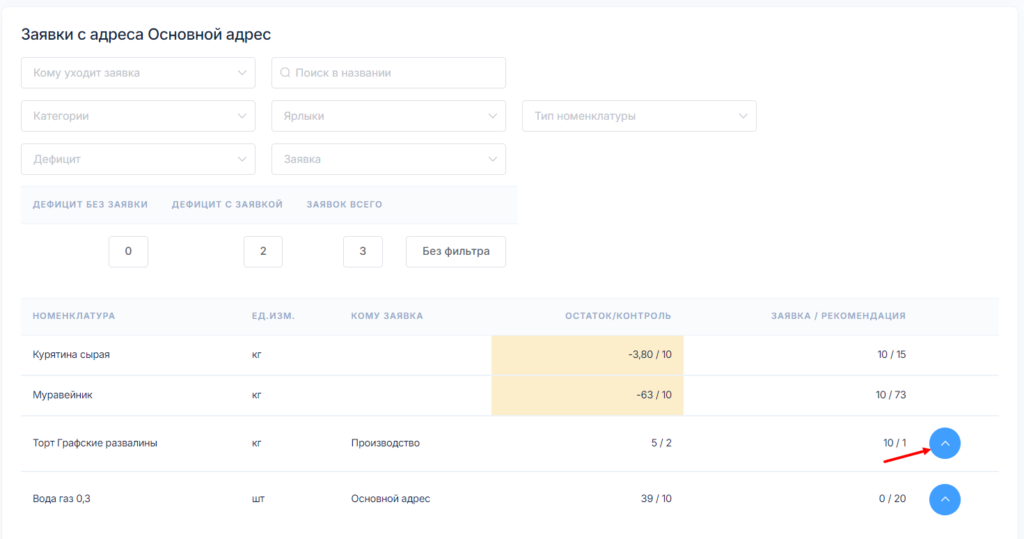
Управление доступом для создания заявок
Чтобы сотрудники могли формировать заявки на планшете, необходимо настроить им доступ. Зайдите в раздел Пользователи и выберите нужную должность.
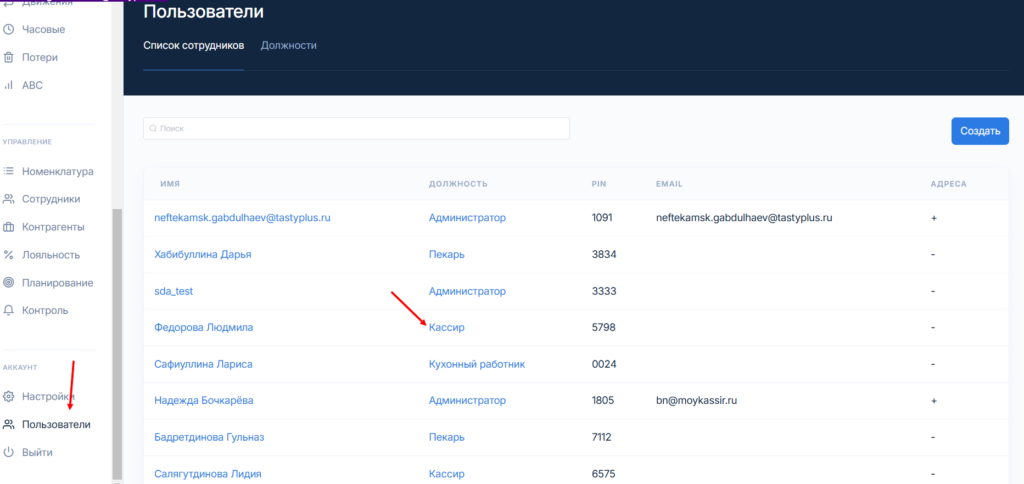
Перейдите в раздел Управление доступом, раскройте мобильное приложение и поставьте галочку Заявки. После этого сотрудники смогут создавать заявки на планшете.
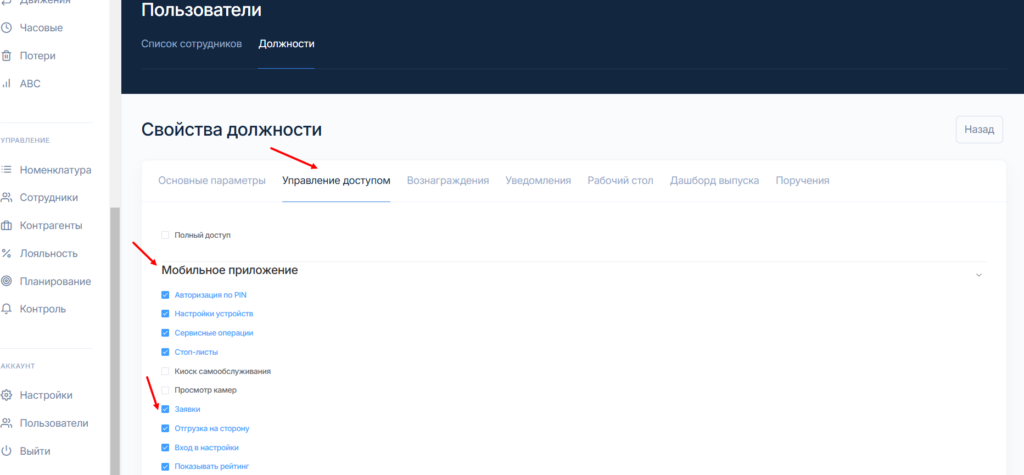
Выгрузка заявок
Для выгрузки заявок на конкретный адрес зайдите в раздел Склад — Контроль остатков, поставьте фильтр по адресу и нажмите Сохранить. Выберите формат — Excel или PDF.
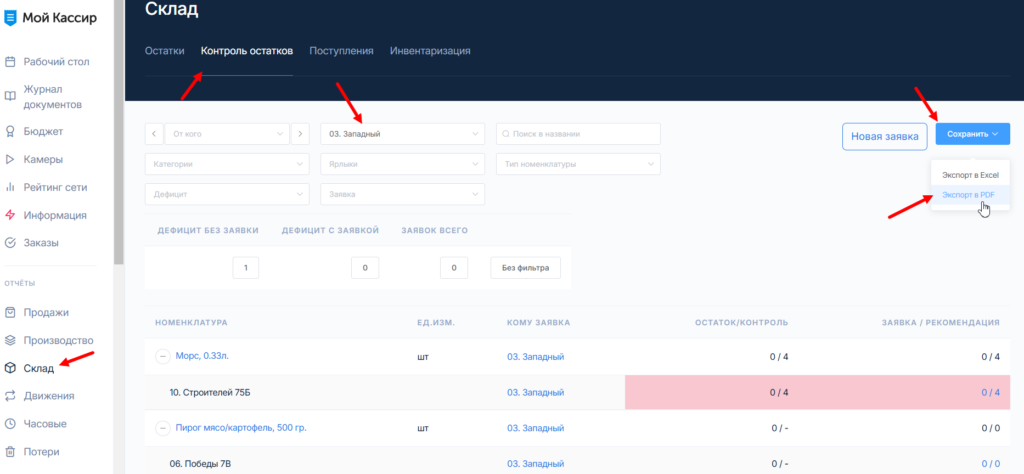
Будет скачан документ со списком позиций и разбивкой по адресам, если вы выбрали несколько адресов.
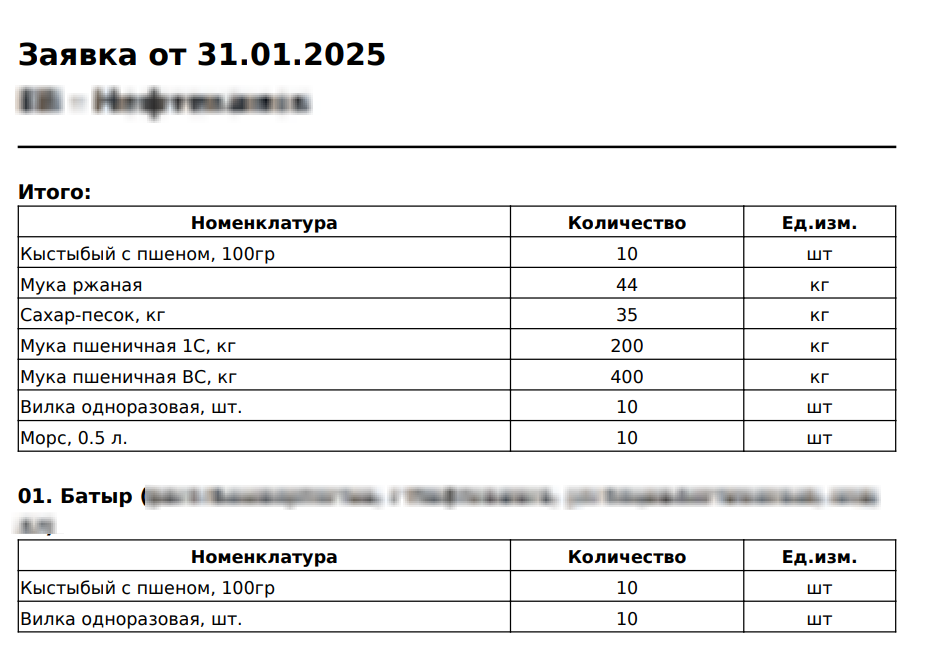
Есть вопрос? Позвоните на горячую линию техподдержки по номеру 8 800 500 79 28, напишите в чат whatsapp +7 995 337 43 88 или оставьте запрос на почте sd@moykassir.ru
